概要
シナリオ登録にて、入り口商品(例:お試し、サンプル商品) ~ ゴール商品(本品または定期購入商品)を登録し、シナリオで実施する広告を登録します。
ページ内サンプル画像は、以下シナリオの場合の登録例です。
例:シャンプーのお試し7日分をフォーム一体型で販売、その後本品 → 定期購入へ引き上げ
シナリオ一覧
設定画面
広告分析>広告シナリオ登録
絞り込みパネルにて、条件でシナリオを検索し、登録済のシナリオを一覧へ表示します。
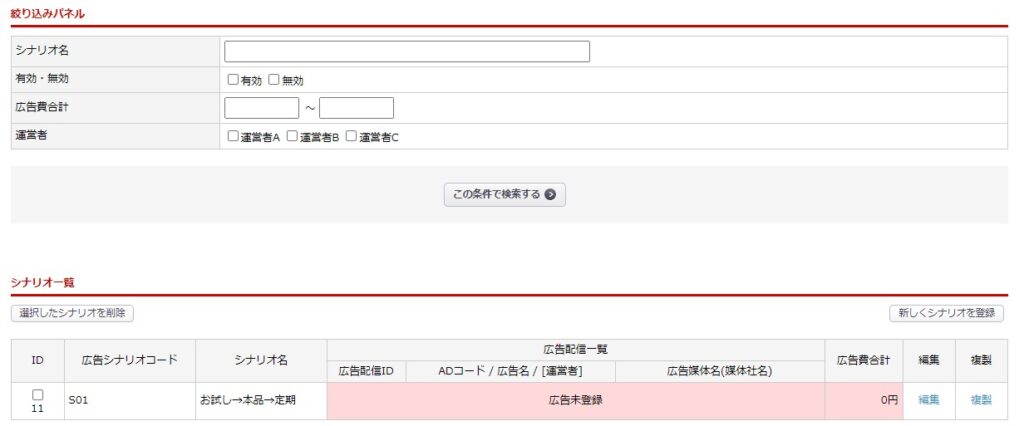
シナリオ一覧の各項目説明はこちらからご確認下さい。各項目について
登録の流れ
流れは以下の通りです。
シナリオを登録
設定画面
広告分析>広告シナリオ登録
1-3 までの手順をご確認下さい。
1.広告分析>シナリオ一覧>【新しくシナリオを登録】ボタンをクリックすると、
広告分析>シナリオ編集 画面へ遷移します。

2.各項目を入力、選択し、【この内容で登録する】ボタンをクリックすると登録完了です。
広告の登録へは、【一覧に戻る】ボタンをクリックし、一覧へ移動して下さい。
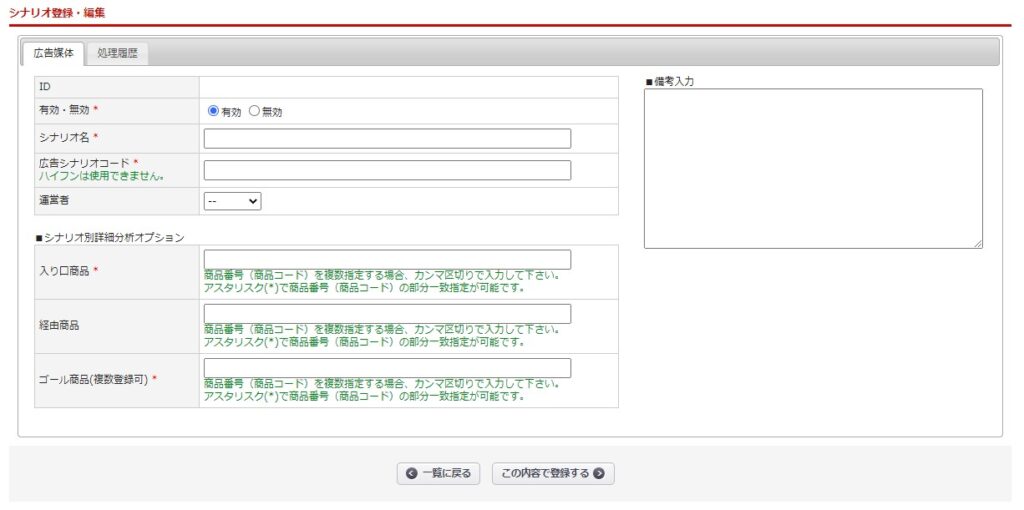
| 広告媒体 | |
|---|---|
| 有効・無効 | 有効のものだけが計測されます。 |
| シナリオ名 | 管理画面上でシナリオを管理するための名称です。 分かりやすい名前で設定ください。 |
| 広告シナリオコード | シナリオを管理・識別するコードです。 |
| 運営者 | システム設定>マスター管理 にて登録済みの運営者値です。 運営者を登録しておくと、ログインユーザーに紐付く運営者の登録データのみ表示されます。 ・シナリオ別分析画面 ・広告登録画面 ・広告シナリオ登録画面 また、上記登録データのみの分析結果が表示されます。 【関連】広告運営会社に権限を設定した状態のアカウントを発行したい |
| ■シナリオ別詳細分析オプション | |
| 入り口商品(複数登録可能) | このシナリオでの入り口商品となる商品コードを入力します。 |
| 経由商品(複数登録可能) | このシナリオでの経由商品(入り口からゴールまでをつなぐ商品)となる商品コードを入力します。 |
| ゴール商品(複数登録可) | このシナリオでのゴール商品となる商品コードを入力します。 |
| 入り口商品・経由商品・ゴール商品全て、アスタリスク(*)で商品コードの部分一致指定が可能です。 規格商品の場合は、商品コードの共通部分のみを入力するだけで登録が可能になります。 例)赤色:item-r, 白色:item-wの場合 → 「item-*」と入力で、赤色・白色ともに対象となる |
|
| ■備考入力 | |
| 備考入力 | 自由に入力可能です。 以下のように、このシナリオのあらすじを入力しておくと便利です。 1.フォーム一体型LPにてお試し・定期購入ページを作成
2.お試しLPをGoogleのサーチワード広告で露出 3.お試し配送時に本品の案内チラシを同封 4.本品購入者へ1ヶ月後にメルマガ送信 → 定期購入を促す2のコンバージョン率、2→3、3→4の引き上げ率を計測する |
3.登録したシナリオが一覧に表示されます。
広告の登録はこちらからご確認下さい。広告を登録

シナリオ一覧 各項目について
ID
シナリオの新規登録時に自動で付与されるID番号です。
チェックを入れて、【選択したシナリオを削除】ボタンをクリックすると、選択したシナリオを削除することが可能です。
編集
「編集」リンクをクリックすると、対象の広告の編集画面が表示され、編集可能です。
複製
「複製」リンクをクリックすると、「この広告管理情報を使用している全ての広告配信内容も複製されます。よろしいですか? 」とメッセージが表示されます。
【OK】ボタンをクリックすると、シナリオが複製されます。
複製されたシナリオで、重複不可箇所では「_コピー」などが追加されています。
シナリオ登録では「シナリオ名」「広告シナリオコード」、広告配信内容登録では、「広告名」「ADコード」
広告を登録
設定画面
広告分析>広告シナリオ登録
1-4 までの手順をご確認下さい。
1.[シナリオ一覧] 対象シナリオの「編集」リンクをクリックすると、 広告分析>シナリオ編集 画面に遷移します。

2. 【新しく広告を登録】ボタンをクリックすると、広告配信内容登録・編集 画面が表示されます。
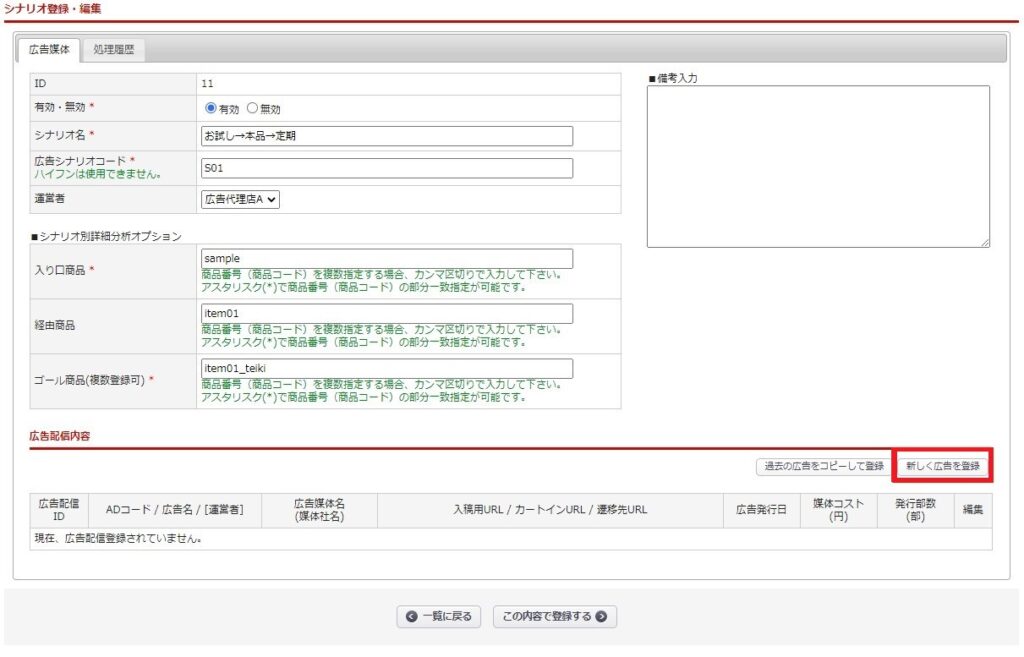
過去の広告をコピーして登録の設定方法は 過去の広告をコピーして登録 からご確認下さい。
3.「広告媒体」タブにて、 広告媒体、広告コード、遷移先などを記入、選択し、
【この内容で登録する】ボタンをクリックすると、登録が完了します。
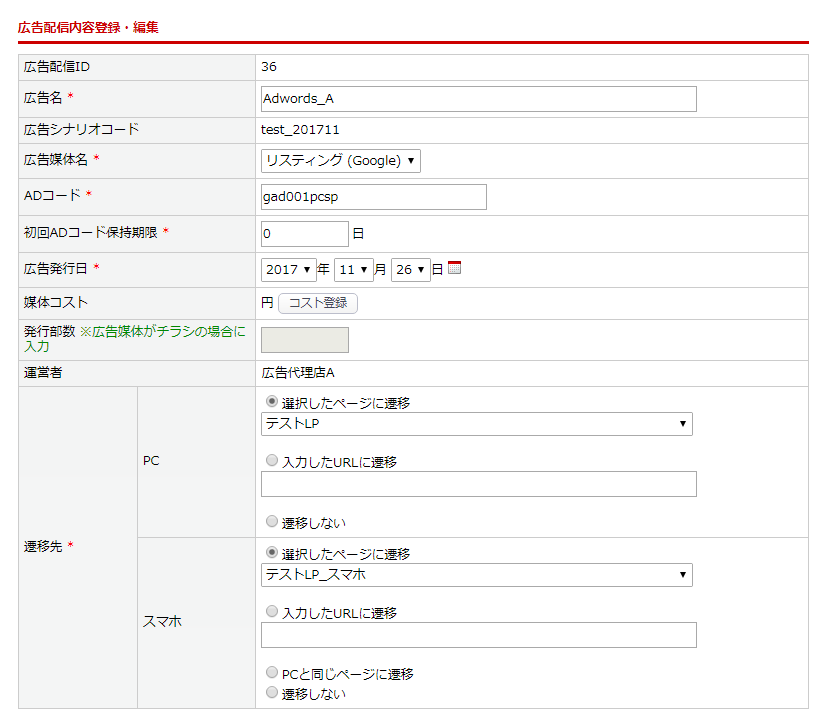
| 広告配信内容登録・編集 | |
|---|---|
| 広告名 | 管理画面上で広告を管理するための名称です。 分かりやすい名前で設定ください。 |
| 広告シナリオコード | 広告を登録するシナリオの広告シナリオコードが表示されます。 |
| 広告媒体名 | 広告分析>広告媒体登録で登録した媒体を選択します。 |
| ADコード | 広告を管理・識別するコードです。広告の入稿用URLに反映されます。 例:http://test.raku2bb.com/ad.php?ad=test_ad_01 |
| 初回ADコード保持期間 | ADコードの保持期間を設定します。 ここで設定した期間中は、ブラウザを閉じてもADコードは保持されます。 最大日数=400日 ※400日以上を設定しても400日が適応されます。 ※400日の部分はブラウザの仕様により変わることがあります。 広告から流入し一旦離脱した場合でも、保持期間中に再度購入に至った場合は、 受注データ・顧客データ・定期データに初回ADコードがセットされます。 |
| 広告発行日 | 広告を発行した日を登録しておくことができます。 ※分析結果等には影響しません |
| 媒体コスト(コスト登録ボタン) | 毎月かかったコストを登録します。 |
| 発行部数 | 広告媒体が新聞やチラシの場合に、目安として発行部数を登録しておくことができます。 ※分析結果等には影響しません |
| 遷移先 | 広告をクリックした際の遷移先ページを設定します。
|
4.シナリオ編集画面に戻ると、入稿用URL・カートインURL・遷移先URLが表示されます。
(タイトル名をクリックし表示切り替えることができます。)
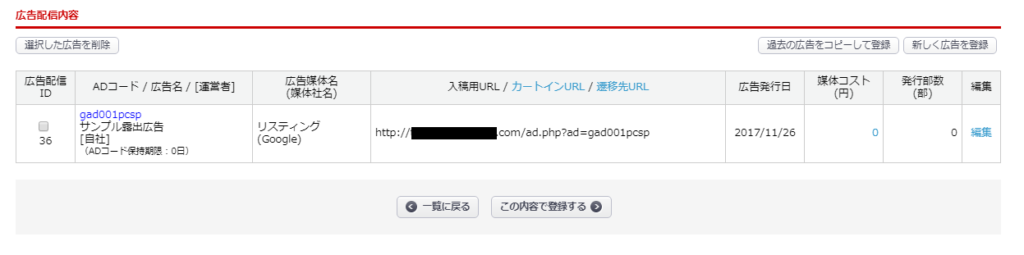
広告配信内容 各項目について
過去の広告をコピーして登録
登録済みの広告を紐付けて登録することが可能です。
【過去の広告をコピーして登録】ボタンをクリックすると、広告検索画面が開きます。
検索条件設定 で条件を入力し、【この条件で検索する】をクリックすると、[検索結果一覧]に登録済の広告が表示されます。
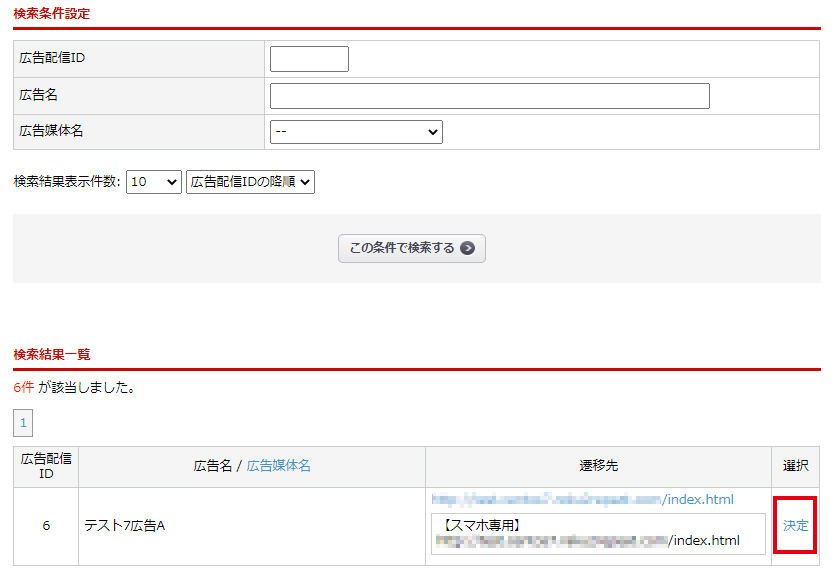
対象の広告の「決定」リンクをクリックすると、[広告配信内容登録・編集]画面へ遷移します。
※広告名の末尾に「_コピー」が追加されています。
【この内容で登録する】ボタンをクリックすると、
広告分析管理>シナリオ編集 画面に戻り、選択した広告が設定されているのが確認できます。
広告配信ID
選択した広告を一括削除することが可能です。
チェックを入れて、【選択した広告を削除】ボタンをクリックして下さい。
入稿用URL
GoogleAdwords等の広告入稿時にこのURLを設定します。
※このURL以外から流入し購入された場合は、広告のコンバージョンとしてカウントされません。
楽楽B2B内で広告情報を登録後、必ず入稿用URLを広告側に設定ください。
カートインURL
クリックすることで直接商品がカートに入る仕組みのURLです。
入り口商品・経由商品・ゴール商品すべてのURLが生成されます。
主にメルマガや特集ページにて直接商品をカゴに入れたい場合は、【カゴにいれる】ボタンなどにこのURLを設定します。
カートインURLとは
特定のページに飛ばすことなく、商品を直接カゴに追加することができるURLです。
このURLを直接クリックして購入した場合(広告ページを経由せず購入した場合)でも、UUやコンバージョン率をカウントすることができます。
遷移先URL
入稿用URLクリック後の遷移先が表示されます。
媒体コスト(円)
数値をクリックすると、 広告分析>媒体コスト登録 画面が表示されます。
媒体の月別コストが設定可能です。
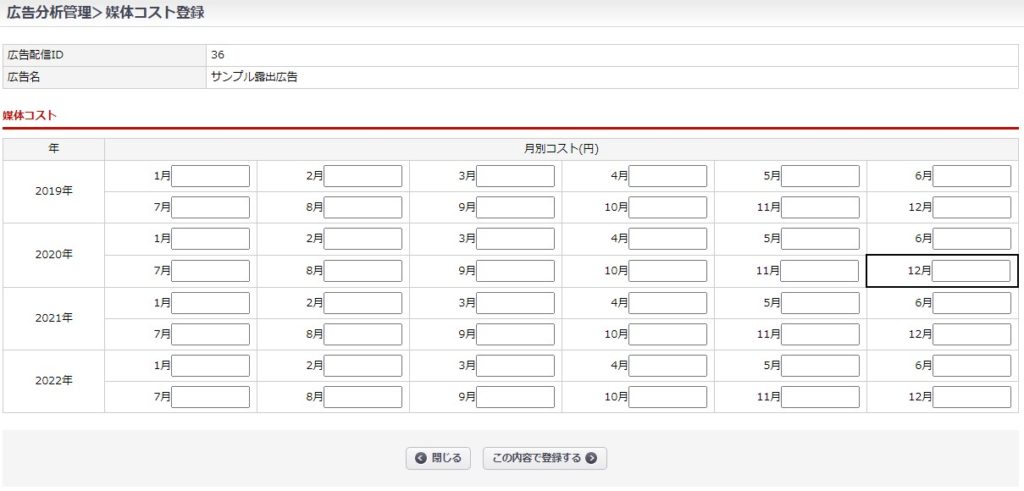
編集
「編集」リンクをクリックすると、対象の広告の編集画面が表示され、編集可能です。
よくある質問
シナリオの登録
1.入り口商品を全商品対象にしたい
全商品の商品コードを入力ください。
商品コードに共通の文字列が存在する場合は、アスタリスク指定していただくと登録が簡単です。
2.ゴールだけを計測したい
入り口商品に「なし」や「-」など、存在しない商品コードを入力ください。
(商品コードが一致しない場合は計測されない=入り口商品はカウントされません)
3.商品コードが変更になった場合どうすればいいか
新しい商品コードをカンマ区切りで設定ください。
古い商品コード・新しい商品コードの両方を入力しておくことで、
商品コード変更前・変更後どちらのデータも計測することが可能です。
4.シナリオの登録内容が間違っていたので修正したが、分析結果はどうなるか
ページ下部の「再集計ボタン」をクリックし、集計し直すことで正しい分析結果が表示されます。
5.規格商品はどのように登録すればいいか
商品コードの共通部分の文字列 +「*」を登録することで、全規格商品が集計対象となります。
例)赤色:item-r, 白色:item-wの場合 → 「item-*」と入力で、赤色・白色ともに対象となる
規格ごとに商品コードがバラバラの場合は、規格それぞれの商品コードをカンマ区切りで指定ください。
6.受注データにADコードが反映されているのに分析結果には反映されない場合
入り口商品、経由商品、ゴール商品に正しい商品コードが設定されているかをご確認ください。
「なし」を登録している場合は分析結果には反映されません。
広告の登録
1. GoogleAdwordsに広告を出稿する際、どのアドレスを設定すればよいか
入稿用URLを設定ください。
2. 誤った入稿用URLで出稿してしまった
誤って設定していた期間の分析データ再集計はできません。
正しいADコードが付与されているURLかどうか、出稿時に必ずご確認ください。
3. 既存のADコードを引き継ぎたい
ADコードに、既存のコードを入力することで引き継ぎ可能です。
http://test.raku2repeat.com/ad.php?ad=test_ad_01
(ad.php?ad=以降にADコードが設定されます)
ドメイン以降のアドレスをそのまま引き継ぎたい場合は、お手数ですが弊社までお問い合わせください。
3. カートインURLをクリックすると、トップページに飛んでしまう
商品が存在しない、倉庫に入っているなど購入できる状態ではない可能性があります。
4. 入稿用URLをクリックすると、トップページに飛んでしまう
ページが存在しない、遷移先に設定したアドレスが間違っている可能性があります。
5. GoogleAdwordsと広告分析結果のコンバージョン数が一致しない
様々な原因が考えられます。再度設定をご確認ください。
- 入稿用URL誤り(コンバージョン数:広告分析側の結果が0)
- 初回出稿以降、途中でADコードを変更している(コンバージョン数:広告分析<GoogleAdwords)
- 過去に一度でも商品を購入している(コンバージョン数:広告分析<GoogleAdwords)
- 当初予定していた広告とは別の広告に、該当の入稿用URLが設定されている(コンバージョン数:広告分析、GoogleAdwords共にバラバラ)
6. 「初回ADコード」と「直接ADコード」の違いについて
初回ADコード有り、直接ADコード有り
①初回ADコードと直接ADコードが同じ場合
- 初めてADコードが付与されているURL経由で訪問しそのまま購入
- 過去にADコードが付与されているURL経由で訪問 → 購入せず離脱。
その後、ADコード保持期間が過ぎた後で、別のADコードが付与されているURL経由で再訪問・購入。
②初回ADコードと直接ADコードが異なる場合
- 過去にADコードが付与されているURL経由で訪問 → 購入せず離脱。
その後、ADコード保持期間内に、別のADコードが付与されているURL経由で再訪問・購入。
初回ADコード有り、直接ADコード無し
- 過去にADコードが付与されているURL経由で訪問 → 購入せず離脱。
その後、ADコード保持期間内に、ADコードが付与されていないルート(※1)で購入。
初回ADコード無し、直接ADコード有り
- ユーザーがサイトから購入する場合は、このケースは発生しない。
(管理画面から手動でADコードを選択/変更した場合のみ)
初回ADコード無し、直接ADコード無し
- ADコードが付与されていないルート(※1)で購入。
- 過去にADコードが付与されているURL経由で訪問 → 購入せず離脱。
その後、ADコード保持期間が過ぎた後で、ADコードが付与されていないルート(※1)で購入。
※1)直接トップページにアクセスし購入など
7. 受注データにADコードが反映されない
- 楽楽B2B管理外ページの場合、ADコードを記憶させるプログラム(javascript)が動作しないため独自ページをLPとして使用する場合は、購入ボタンのリンクURLに「広告分析>広告シナリオ登録」から発行したADコード付きの入稿用URLを設定してください。
- ADコードは入稿用URL「ad.php?ad=xxxxx」を踏んだタイミングで保存されます。
- 遷移先は楽楽B2B外ドメインでも関係ありません。
その後、再びADコードを踏まずに楽楽B2Bに遷移し注文完了すれば、ADコードは付与されます。
※ただし、ADコードが有効期限内であること - 出稿するとき、入稿用URLに誤りがあると、受注データにADコードが反映されません。
受注データにADコードが反映されない場合は、出稿している入稿用URLに誤りがないかご確認ください。
9. 初回ADコードを受注に反映させたくない
広告分析>広告シナリオ登録 シナリオの編集ボタンから
「初回ADコード保持期限」を0日に設定してください。
初回ADコードを保持しない設定となり、受注に反映されません。
8. リスティング広告で表示されたURLにてADコードが特定できない
楽楽B2Bで生成した入稿用URLを使用していない可能性があります。計測用のURLを別でご用意する際は、
楽楽B2Bの「広告分析>広告シナリオ登録」にて発行した入稿用URLを使用して作成してください。

